最终的图像

1.创建一个新文档和模板图像我们像素艺术。对于本教程中,您可以继续复制/粘贴这素材。一旦你理解了技术来创建3 d像素艺术你可以创建你自己的字符或使用您最喜爱的经典视频游戏角色!

通过双击图片缩略图的层你上传了图片,您可以启用层作为一个模板。这将自动锁定,模糊层到50%。真方便!
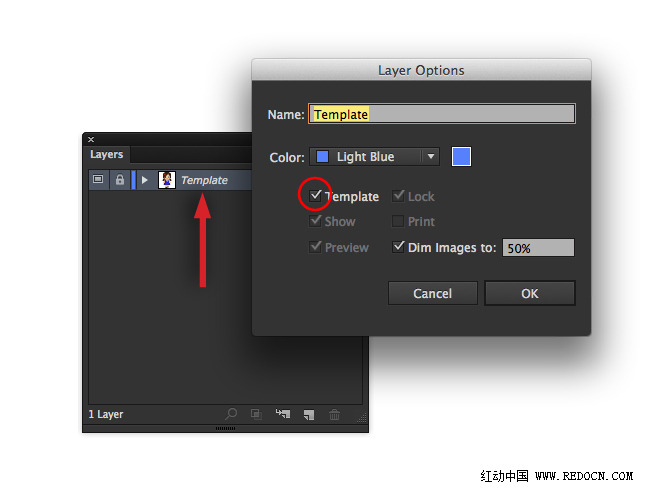
2.一旦你的模板是在的地方,它是时间来创建一个网格直接在我们的模板层。我们的幸运,插画家有一个工具,将创建网格我们!你会发现矩形网格工具根据线段区域的工具面板。持有鼠标放在线段工具来访问一个飞出面板包含我们所需的工具。在眨眼的眼睛网格工具将从一个孤独的无用的插画家工具变成一个冠军的可能性!一旦可用,双击网格工具在工具面板聽图标来访问工具选项。设置水平分隔器到27,垂直分隔器至14。在一个新的顶层,把网格从一个角落到另的模板。持有空间杆在拖动将允许您移动网格,然后将它。一旦你的网格被放置在你的模板如右图(像素到像素)这将是时候开始创建像素艺术!
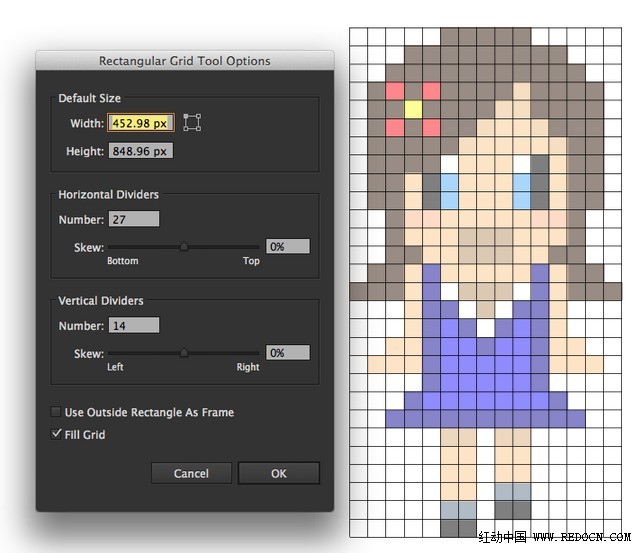
3.选择您的网格,点击快捷方式“K”在你的键盘访问住漆桶。盘旋了水桶网格并单击创建一个住漆网格。现在我们将油漆!
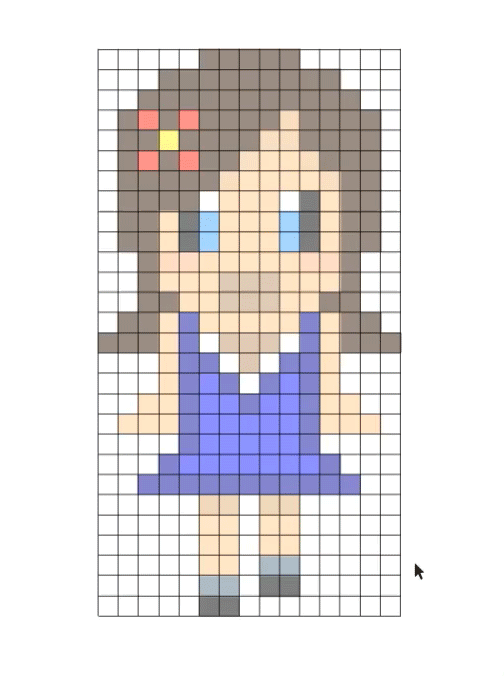
你可以样品的颜色模板下面通过使用吸管工具。你可以之间切换快捷键“我”和“k”直到你的复古的杰作是完整的。因为我们的模板是暗了下来,我们就可以看到我们正在做到底。如果你陷入困境,你可以设置你的颜色填充没有“/”来消除你的嘘嘘声。一旦你或完成,选择一遍,点击快捷键“/”在你的行程来消除中风在网格上。
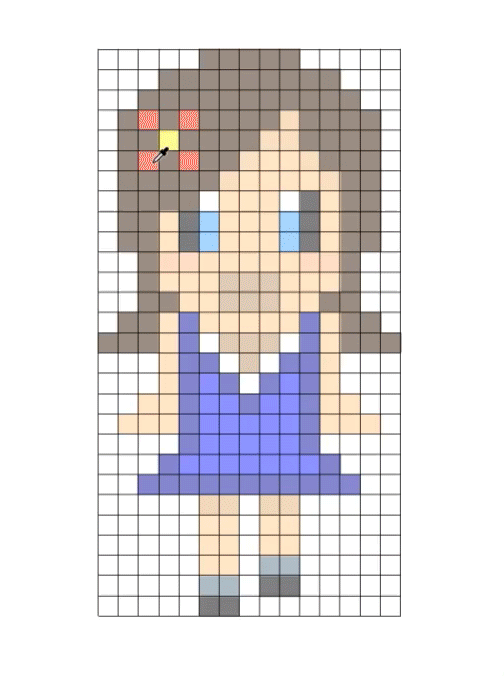
4.如果你只是感兴趣像素艺术在Illustrator中创建你可以停止在这里。但是,如果你想添加更多的设计向导creds你曲目我们必须继续不断扩大的世界3 d !完全聽我们需要共计4不同像素雪碧层来完成我们的3 d设计。事情要从这里复杂得多。为了得到最漂亮的3 d设计可能的我们需要去想象我们的层堆放在3 d空间的同时我们正在设计它们。如果你难以想象的事情在3 d空间然后试试这个简单的类比。想象的每一个这些层下面的图片是平乐高数据建立不规则形状组成的躺在地上。当我们随后堆栈每一层的正上方,最后的最后我们有一个完整的图与额外的深度和独特的凹槽。
创建这四个单独的像素雪碧层如下所示。一个错误的像素可以创建一个不正确的寻找设计。支付额外的密切关注和领口的项链在1底层以及透明度在领口和嘴在2层中间。那些透明的部分是非常重要的。不要忘记白人!对于其余的教程会提及这些层的标题我给他们在图层面板。
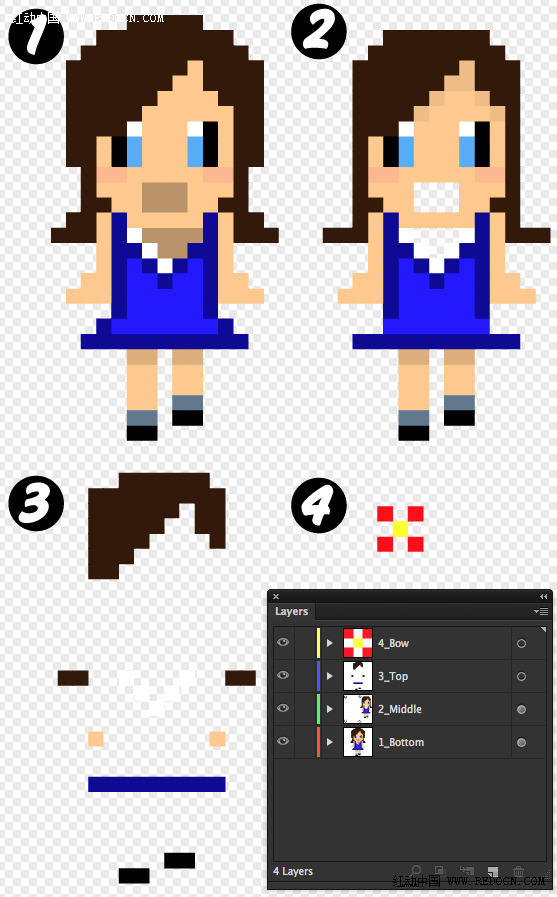
5.一旦我们完成了四个不同的碎片和它们的位置在各自的层次,我们可以尝试Illustrator的挤压和斜角影响我们的像素艺术。
选择1底层和去效应> 3 d >挤压&斜角。当我们选择预览在底部左边的面板中,我们可以看到效应应用到我们的像素艺术。我没有改变任何默认设置在这个例子中,除了挤压深度和高圆斜角。聽我不打算进入的所有细节突出和斜角选项在这个教程。你可以实验的参数来创建你的感觉是最好的为您的像素艺术美学。
注意你的像素艺术已经每个像素块的定义。如果你喜欢这个效果你可以用这个和忽视步骤6。如果你想有固体块像最后的艺术我创建了然后继续下一步。


6.jpg (411.37 KB)
6.创建固体块定义的颜色在我们的像素艺术我们要把探路者好使用。选择您的像素艺术和去对象> > LivePaint扩大。与艺术选择按快捷键命令(Ctrl)/转移/ G /我们所有的单个像素。
双击魔棒工具弹出工具的选项。确保选择填充颜色和你的宽容是低的。与我们的探路者我们现在可以准备选择每个色组与魔杖和团结他们作为固体块探路者的团结形状模式。
确保你的其他层锁或隐藏或我们无意中组块我们一起各层。一旦层完成后确保艺术是选择和重新分组按快捷键命令(Ctrl)/ G。这将使3 d效果从时髦的事情做。

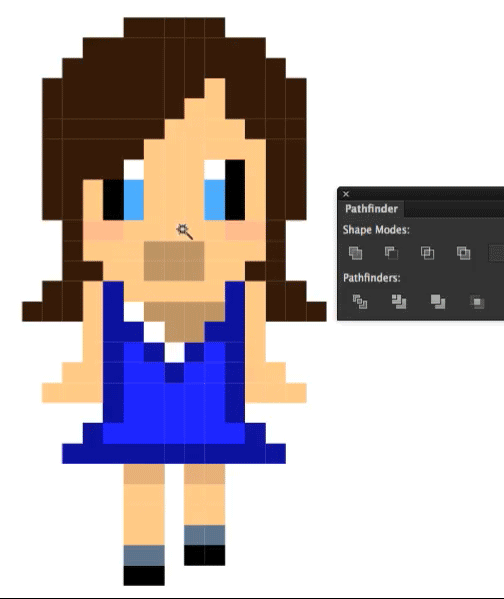

7.gif (501.79 KB)
7.现在,当我们应用效应> 3 d >挤压&斜我们可以看到新的差异。再一次你可以吊儿郎当的参数你如何想要给你一个良好的审美艺术。
我会用这个时间来提醒你,插画家的3 d效果并不是真正的“终结,一切“3 d效果。所以你可能会看到一些奇怪的事情,尤其是我们使用3 d在某种非传统的方式。你可能会得到一些多少人工痕迹和偶尔的奇怪的线。正如你所看到的照片在我的左肩的艺术。这些可以很容易地在我们的最终产品补救通过创建一些矩形“补丁”相同的颜色,或者我们最终的艺术可以修补后在Photoshop。
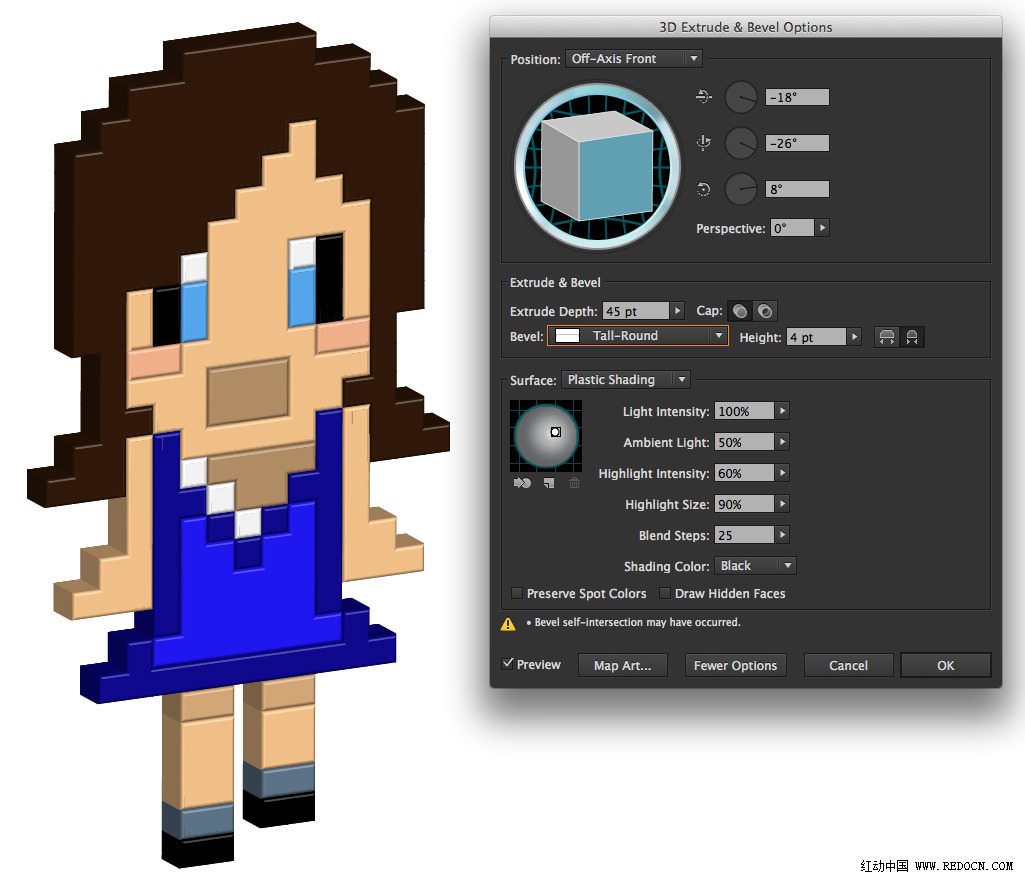
8.一旦你有你想要看您可以应用同样的效果和参数2中间层。这一层的地方直接在1底层。您可以使用键盘上的箭头,将艺术起来刚刚好。现在你可以开始看到伟大的深度我们块创建当堆积在彼此。看看负空间区域的嘴和脖子!Rad !
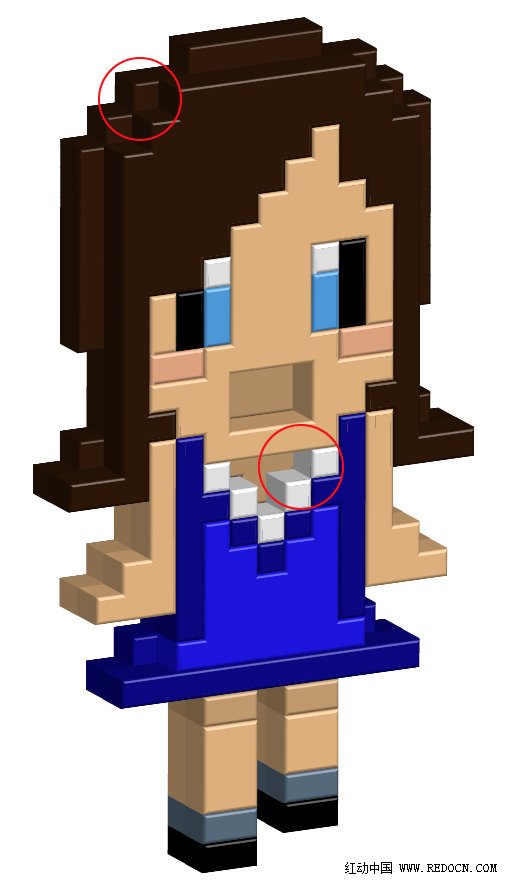
9.在我们的最后一步我们将重复步骤8在我们剩余的层。您现在已经创建了3 d像素艺术在Adobe Illustrator !完成你的艺术通过创建一个背景和其他字符或元素,你的作文。阴影也可以应用到这些3 d层额外的深度。拍拍自己的胸膛向量学员!



